Opret QR-kode
Vælg en QR-kodetype, og kom i gang med at oprette QR-koder til at dele dit indhold.
Hvordan kan jeg bruge en QR Code til min restaurantmenu?
QR-koder til menuer giver gæsterne en bekvem måde at se på alle de madoplevelser, din restaurant tilbyder, uden at skulle vente på, at de får en menu i hånden af personalet.
QR-koder kan nemt indlejres på restaurantborde og skilte og giver en helt berøringsfri oplevelse for dine gæster. Desuden vil din restaurant kunne skære ned på printomkostningerne, da du ikke behøver at printe så mange fysiske menuer. Perfekt, hvis du vil eksperimentere med nye retter og sæsonbestemte tilbud.
Og med My QR Code kan du til enhver tid ændre dine menuer uden at skulle generere alle nye QR-koder! Det skyldes, at vi genererer dynamiske QR-koder, så du lynhurtigt kan tilføje nye retter, menudesigns og billeder og dermed spare endnu flere penge.
- Så snart dine gæster har sat sig, kan de blot scanne QR-koden med en kompatibel smartphone eller app og se alt, hvad din restaurant har at byde på. Det er den mest bekvemme måde at tjekke de madoplevelser, der tilbydes, især fordi gæsterne ikke behøver at vente på at få udleveret et traditionelt menukort.
Sæt QR-koder til menuen på restaurantborde
- For forbipasserende, der er på udkig efter et måltid, kan menu-QR-koder på restaurantvinduer give dem øjeblikkelig adgang til hele dit spisesortiment. Det er en god måde at lokke flere mennesker ind i din restaurant og hjælpe med at skabe lidt ekstra opmærksomhed omkring din virksomhed.
Placer menuens QR-koder på restaurantens vinduer
- Gæster, der venter på at få en plads, kan blot scanne et skilt i nærheden af venteområdet og få adgang til en digital version af menuen. Det gør ventetiden lidt mere udholdelig og giver gæsterne noget at lave i mellemtiden, indtil der bliver et bord ledigt.
Inkluder QR-koder til menuer på restaurantskiltning
Hvordan bruger jeg din QR-kodegenerator til en restaurantmenu?
Følg disse trin for effektivt at bruge din QR-kodegenerator til en restaurantmenu med MyQRCode:
- Gå til webstedet My QR Code, og klik på Create my QR code,
- Vælg QR-kodetype som Menu,
- Indtast oplysninger om din restaurant, udfyld de nødvendige menupunkter, og tilføj billeder,
- Klik på Næste, og tilpas din QR-kodes design,
- Vælg Finish for at generere og downloade din QR-kode til restaurantmenuen.
Moderne restaurantgæster finder det meget mere praktisk at bruge QR-koder på et sted. I 2020 foretrak 45 % af amerikanerne at bruge deres smartphones til at få adgang til restaurantmenuer, bestille og betale, ifølge Appetize Contactless Technology Survey. Interessen for at bruge QR-koder i restaurationsbranchen, både i USA og på verdensplan, er fortsat dobbelt så høj som før udbruddet af COVID-19-pandemien, viser data fra Google Trends.
Hvis du gerne vil oprette en QR-kode til en restaurantmenu, kan du overveje værktøjet MyQRCode. Det giver omfattende tilpasningsmuligheder, redigerbare QR-koder og en brugervenlig generator. Skræddersy dit menudesign ved at tilføje billeder, tosprogede varebetegnelser og beskrivelser, logoer og det foretrukne farveskema med MyQRCode. Du kan også generere en QR-kode til din eksisterende menu, uanset om den ligger på din hjemmeside eller er tilgængelig som PDF-version.
Hvordan genererer man en QR-kode til en PDF-version af en restaurantmenu?
At generere en QR-kode til en restaurantmenus PDF-version:
- Åbn My QR Code i din browser, og vælg PDF som din QR-kodetype,
- Giv din QR-kode et navn,
- Tilføj restaurantens navn og menubeskrivelse,
- Upload en PDF-version af din menu,
- Tilpas eventuelt QR-kodens design,
- Klik på Udfør for at generere din QR-kode til en PDF-restaurantmenu.
Bemærk, at du med vores QR-kodegenerator kan uploade PDF-filer med en maksimal størrelse på 20 MB. Hvis din menu overskrider denne grænse, anbefaler vi, at du komprimerer eller opdeler den i mindre sektioner. Du kan komprimere din PDF ved hjælp af populære gratis værktøjer som iLovePDF eller Smallpdf. Når du har optimeret, kan du nemt uploade og generere QR-koder til din restaurantmenu ved hjælp af vores hjemmeside.
Hvordan genererer jeg en QR-kode til en restaurantmenu, der er hostet på min hjemmeside?
At generere en QR-kode til en restaurantmenu, der er hostet på din hjemmeside:
- Gå ind på My QR Code, og vælg QR-kodetypen Website URL,
- Giv din QR-kode et navn, og tilføj et link til din hjemmesides menu,
- Tilpas QR-kodens design (vælg rammer, farver og mønstre, og tilføj din restaurants logo),
- Generer, gennemgå og download din QR-kode.
Centrets beliggenhed er en fordel for alle. My QR Code giver dig mulighed for at placere din restaurants logo i midten af QR-koden. Det er, hvad 55% af restauranterne gør, ifølge 2020-undersøgelsen af mere end 950 restauranter. Bemærk, at dit logo skal være en JPG-, PNG- eller SVG-fil på op til 5 MB. Med MyQRCode får du et personligt præg, der får din QR-kode til at skille sig ud, når den linkes til din restaurants hjemmeside.
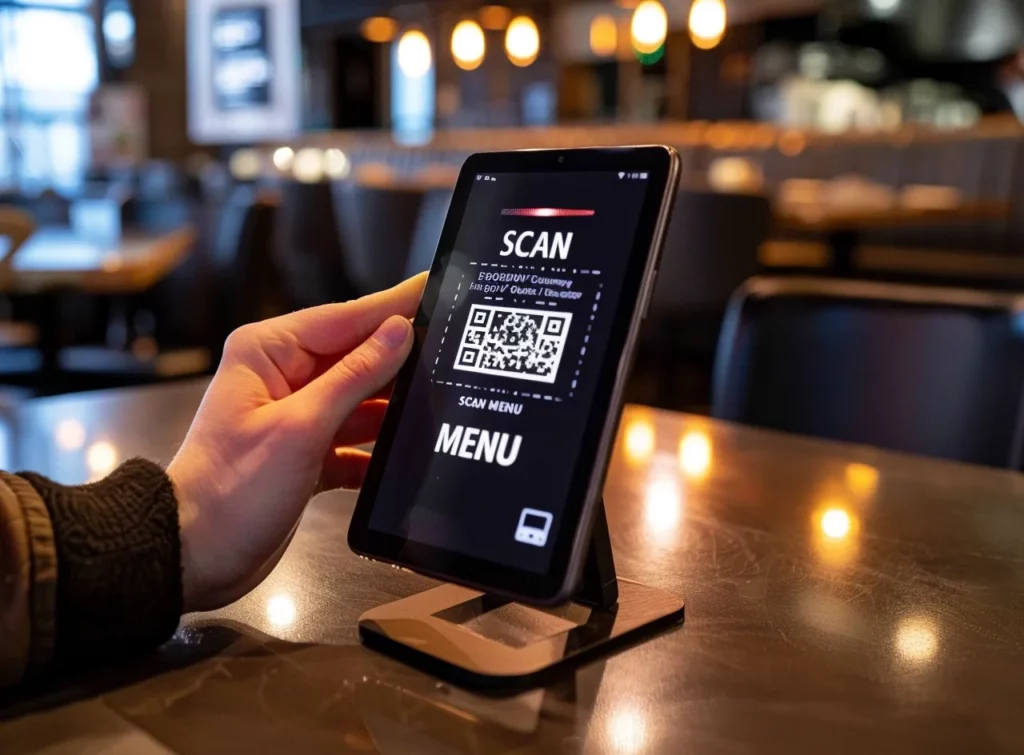
Hvordan genererer jeg en QR-kode til en restaurantmenu, hvis jeg ikke har en hjemmeside?
At oprette en QR-kode til en restaurantmenu, hvis du ikke har en hjemmeside:
- Gå til My QR Code, og klik på knappen Opret min QR-kode,
- Vælg indstillingen Menu som din QR-kodetype,
- Lav din digitale menu fra bunden,
- Eventuelt kan du tilpasse QR-kodens design,
- Klik på Udfør for at generere din digitale menu QR-kode.
Vores QR-kodegenerator giver brugervenlige værktøjer til at skabe digitale menuer. For at justere din menus farveskema kan du vælge mellem foreslåede farvepaletter eller bruge en farvevælger til et tilpasset udseende. Suppler derefter med oplysninger om din restaurant, herunder navn, beskrivelse og logo. Til sidst skal du tilføje menupunkter og sektioner (som forretter, hovedretter eller desserter) med deres navne, beskrivelser, priser og billeder.
Hvordan genererer man en QR-kode til forskellige dele af en restaurantmenu, f.eks. forretter, hovedretter og desserter?
At generere en QR-kode til forskellige restaurantmenuer:
- Log ind på My QR Code, og vælg Menu som din QR-kodetype,
- Indtast din restaurants navn, beskrivelse og logo,
- Rul ned til den digitale menuopretter, og tilføj oplysninger om den nødvendige menusektion,
- Vælg Næste for at justere din QR-kodes ramme, mønster og farve,
- Klik på Udfør for at oprette en QR-kode til den pågældende menusektion.
Når du har genereret en QR-kode til en separat menusektion (f.eks. forretter), skal du fortsætte med at oprette de efterfølgende sektioner. Gentag derfor ovenstående trin, indtil du opnår det ønskede resultat.
Desuden giver MyQRCode mulighed for en høj grad af tilpasning af digitale menusektioner. Navngiv hver enkelt, giv beskrivelser, og inkluder oversættelser til forskellige sprog, hvis det er nødvendigt. Du kan også tilføje så mange elementer som nødvendigt – der er ingen begrænsninger med vores QR-kodegenerator.
Hvordan genererer man en QR-kode til en restaurantmenu på forskellige sprog?
At generere en QR-kode til en restaurantmenu på forskellige sprog:
- Åbn My QR Code, og vælg QR-kodetypen Menu,
- Indtast din restaurants oplysninger på forskellige sprog,
- Tilføj menupunkter og sektioner med deres oversættelser,
- Du kan eventuelt tilpasse dit QR-kodedesign,
- Klik på Udfør for at generere en QR-kode til en flersproget menu.
Men med MyQRCodes funktionalitet kan du nemt bygge bro over sprogkløften. Lav en menu, der tilgodeser forskellige sprogpræferencer. På den måde når du ud til et bredere publikum og tilbyder en virkelig kundeorienteret tilgang til dine besøgende. Overraskende nok overser de fleste restauranter den sproglige mangfoldighed, når de laver digitale menuer, som undersøgelsen fra 2020 blandt mere end 950 restauranter viser. Næsten alle disse steder tilbød kun menuer på ét sprog.
Hvordan genererer man en QR-kode til en restaurantmenu, der automatisk bestemmer den besøgendes sprog?
At generere en QR-kode til en restaurantmenu, der henvender sig til den besøgendes sprog:
- Gå til My QR Code, og vælg Menu som din QR-kodetype,
- Indtast dine restaurantoplysninger på flere sprog,
- Tilføj menupunkter og sektioner med navne og beskrivelser på forskellige sprog,
- Klik på Næste for at designe dit QR-kodelayout,
- Opret en QR-kode til en flersproget restaurantmenu.
Du kan indarbejde 2 sprog i din restaurantmenu med MyQRCode. Det primære sprog er skrevet med fed skrift, mens det sekundære sprog står i kursiv nedenfor som en oversættelse. Vores QR-kodegenerator tilbyder flersprogede funktioner til navne og beskrivelser af følgende menuelementer: restaurantinformation, menusektioner og menupunkter. Det er en fordel ved særlige højtider eller begivenheder, hvor du skal dække en bred vifte af kunder.
Hvordan genererer man en QR-kode til en restaurantmenu til en særlig højtid eller begivenhed?
Følg disse trin for at generere en QR-kode til en særlig ferie- eller begivenhedsrestaurantmenu:
- Log ind på My QR Code, og vælg QR-kodetypen Menu,
- Tilføj din restaurants navn, beskrivelse og logo,
- Detaljer din feriemenu i menupunkt- og punkt-editoren,
- Tilpas din QR-kodes design, hvis det er nødvendigt,
- Klik på Udfør for at oprette en QR-kode til en særlig feriemenu.
Hvis du allerede har en feriemenu i PDF-format, skal du vælge en QR-kodetype som PDF i vores QR-kodegenerator. Upload derefter din PDF-fil (op til 20 MB), angiv relevante detaljer (f.eks. sæsonmenu), og opret din QR-kode.
Hvis din særlige feriemenu ligger på din hjemmeside, kan du også generere en QR-kode til den uden problemer.
Åbn My QR Code, vælg QR-kodetypen Website URL, indtast linket til din feriemenu, og lav din QR-kode.
Generering af QR-koder hjælper med at holde dine kunder opdateret om relevant information er vigtig. Hvis du vil inkludere allergeninformation, ernæringsfakta, kalorietælling og anden dybdegående information, er det en god idé at vælge Menu som QR-kodetype.
Hvordan genererer man en QR-kode til en restaurantmenu med allergeninformation, ernæringsfakta eller kalorietælling?
Følg disse trin for at generere en QR-kode til en restaurantmenu med allergenoplysninger, ernæringsfakta og meget mere:
- Gå til My QR Code, og vælg Menu som QR-kodetype,
- Tilføj de relevante oplysninger om næringsstoffer og allergener,
- Opret menupunkter og sektioner,
- Vælg allergener for hvert menupunkt fra den foreslåede liste,
- Tilføj ernæringsfakta og kalorieindhold i varebeskrivelsen,
- Design og generer din QR-kode.
Restauranter er det næstmest almindelige sted for fødevareallergireaktioner, som rammer både voksne og børn, ifølge data fra FARE Patientregistret. Derfor er det afgørende for dine kunders sikkerhed, at du giver klar information om allergener og specificerer kostrestriktioner som glutenfri eller halal. Husk at inkludere disse detaljer i din menus afsnit om mad og drikke.
Hvordan genererer man en QR-kode til en restaurants vin- eller drinkskort separat?
For at generere en QR-kode til din restaurants vin- eller drinkskort separat:
- Log ind på My QR Code, og vælg Menu som din QR-kodetype,
- Indtast din restaurants navn og beskrivelse,
- Opret en drikkevaremenu med navne, beskrivelser og priser,
- Tilpas din QR-kodes udseende med vores QR-kodegenerator,
- Klik på Udfør for at oprette en QR-kode til en drikkevaremenu.
For at lave en QR-kode til en vinmenu på din restaurant skal du gennemgå ovenstående trin med detaljer om dit vinvalg. I MyQRCode kan du tilføje varenavne og -beskrivelser på to sprog, vedhæfte billeder og indtaste pris- og allergenoplysninger. En anden mulighed er at tilføje din vin- eller drikkemenu som et separat afsnit via MyQRCode QR-kodegeneratorens interface.
Som kronen på værket kan du overveje at oprette en QR-kode til dit online-reservationssystem for at gøre dit mødested mere praktisk for dine kunder.
Hvordan genererer man en QR-kode, der linker til både en digital restaurantmenu og et online reservationssystem?
Hvis du skal generere en QR-kode til en digital restaurantmenu og et online reservationssystem, skal du starte med at oprette den til menuen:
- Gå til My QR Code, og klik på Opret min QR-kode,
- Vælg Menu som din QR-kodetype,
- Lav din digitale restaurantmenu ved at tilføje restaurantinfo, menupunkter og sektioner,
- Tilpas din QR-kode ved at vælge rammefarver, mønster og hjørnestil,
- Gennemgå og generer din QR-kode til en digital menu.
Hvis du vil oprette en QR-kode til dit online reservationssystem, skal du bruge en simpel QR-kodetype med webadressei My QR Code. Inkluder et link til dit bookingsystem og en engagerende CTA i dit QR-kodedesign for at opmuntre til flere reservationer.
Hvordan genererer man en QR-kode til en restaurantmenu, der indeholder daglige tilbud eller kampagner?
For at generere en QR-kode til en restaurantmenu med daglige tilbud eller kampagner skal du følge disse trin:
- Log ind på My QR Code, og vælg en Menu QR-kodetype,
- Opret digital menu med vores QR-kodegenerator,
- Opret en separat sektion med navnet “Kampagner”, og tilføj dine daglige tilbud som menupunkter,
- Juster dit QR-kodedesign med et tilpasset logo, rammer og mønstre,
- Klik på Udfør for at oprette en QR-kode.
Bemærk, at MyQRCode tilbyder fuldt redigerbare koder. Derfor behøver du ikke at oprette en ny QR-kode, hver gang du vil opdatere dine daglige tilbud eller kampagner. Bare få adgang til vores QR-kodegenerators dashboard for at foretage de nødvendige ændringer. I mellemtiden vil dine kunder fortsætte med at scanne den samme QR-kode fra deres mobile enheder.
Hvordan genererer man en QR-kode til en restaurantmenu, der er optimeret til mobilvisning?
At lave en QR-kode til en mobiloptimeret restaurantmenu:
- Log ind på MyQRCode, og klik på Opret min QR-kode,
- Vælg Manu som din QR-kodetype,
- Indtast oplysninger om din restaurant,
- Tilføj menupunkter og sektioner med deres navne, beskrivelser, billeder og priser,
- Tilpas eventuelt din QR-kodes udseende,
- Gennemgå og generer din QR-kode.
Alle QR-koder, der genereres med MyQRCode, herunder restaurantmenuer, er skræddersyet til mobile enheder. Med MyQRCode skal du ikke bekymre dig om mobiloptimering. I betragtning af at 86,66% af smartphone-brugerne havde scannet en QR-kode mindst én gang (ifølge MobileIron), fremhæver vi vigtigheden af mobiloptimering. Uanset om det er daglige specialiteter eller roterende sæsonmenuer, sikrer vores mobilvenlige QR-koder, at din restaurants tilbud altid er tilgængelige.
Hvordan genererer man en QR-kode til en roterende sæsonbestemt restaurantmenu?
At generere en QR-kode til en roterende sæsonbestemt restaurantmenu:
- Gå ind på My QR Code, og vælg Menu som din QR-kodemulighed,
- Indtast detaljer om din restaurant: navn, beskrivelse, billeder osv,
- Tilføj de nødvendige sektioner og elementer for at skabe en sæsonmenu,
- Fortsæt med at tilpasse din QR-kodes design,
- Klik på Finish for at gennemgå og generere din QR-kode til en sæsonmenu.
Sæsonmarkedsføring placerer din virksomhed foran potentielle kunder og øger dermed online brand awareness og giver potentielle kunder en grund til at prøve dig for første gang. Næsten 59% af kunderne er mere tilbøjelige til at bestille et menupunkt, hvis det er mærket som “sæsonbestemt”, ifølge Rewards Network. Med vores QR-kodegenerator kan du fremhæve dine sæsonbetonede retter og tiltrække flere kunder. Giv dine kunder et endnu dybere indblik i din menu ved at inkludere billeder eller videoer af dine tilbud.
Hvordan genererer man en QR-kode til en restaurantmenu, der indeholder billeder eller videoer af retter?
At generere en QR-kode til en restaurantmenu med billeder ved hjælp af MyQRCode:
- Åbn My QR Code, og klik på Opret min QR-kode,
- Vælg din QR-kodetype som Menu,
- Angiv oplysninger om din restaurant, f.eks. navn, beskrivelse og billede,
- Navngiv og beskriv dine menupunkter,
- Tilføj menupunkter med navne, detaljer og billeder eller videoer af retter,
- Klik på Næste for at tilpasse din QR-kodes design,
- Vælg Finish for at oprette en QR-kode.
At inkludere billeder i din menu øger salget af menupunkter med helt op til 30 %, ifølge Grubhub. Det samme gælder for videoer, og det er let at forstå hvorfor – de giver dine kunder en klar idé om, hvad de kan forvente af deres ordrer. Med vores QR-kodegenerator kan du tilføje billeder til hvert punkt på din menu, så dine kunder kan gennemgå dine tilbud mere detaljeret.
Hvordan genererer man en QR-kode til en restaurantmenu, der integrerer kundeanmeldelser eller ratings?
Følg disse instruktioner for at generere en QR-kode til en restaurantmenu, der integrerer kundeanmeldelser og -vurderinger:
- Gå til My QR Code, og vælg Opret min QR-kode,
- Vælg din QR-kodetype som Website URL,
- Giv din QR-kode et navn,
- Tilføj linket til profilen i en anmeldelsestjeneste som Tripadvisor, Google Review eller andet,
- Klik på Næste for at justere din QR-kodes layout,
- Klik på Finish for at oprette din QR-kode til restaurantanmeldelse.
Kunderne er meget afhængige af anmeldelser, når de skal beslutte, hvor de vil spise, fordi de har så mange muligheder. Ifølge Bloom Intelligence tjekker over 90 % af forbrugerne restaurantanmeldelser, før de besøger stedet. Derfor er det afgørende at inddrage kundernes feedback. Opret hurtigt en QR-kode med restaurantanmeldelser og -vurderinger via MyQRCode. Tilføj også socialt bevis ved at generere en QR-kode, der linker til din restaurants sider på de sociale medier. Overvej desuden at bruge en indlejret ordre-QR-kode eller en, der giver adgang til forskellige betalingsmuligheder.
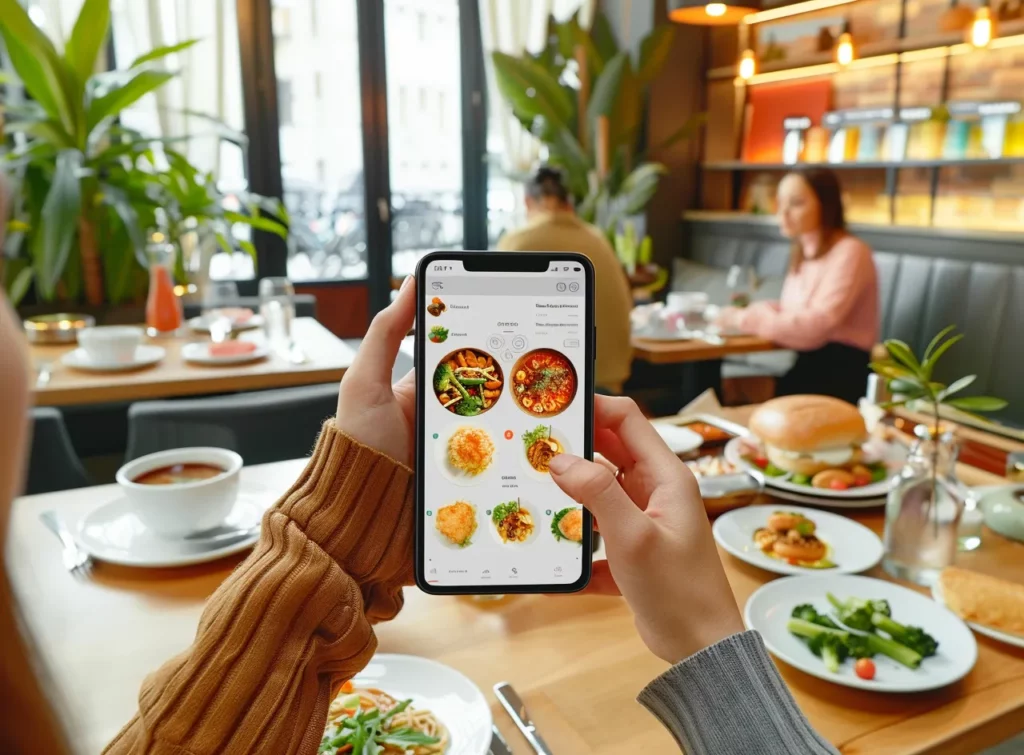
Hvordan genererer man en QR-kode til en restaurantmenu med indlejrede bestillings- og betalingsmuligheder?
At generere en QR-kode til en restaurantmenu med bestillings- og betalingsmuligheder:
- Åbn My QR Code, og klik på Opret min QR-kode,
- Vælg webstedets URL som din QR-kodetype,
- Tilføj en titel til din QR-kode og et link til den menu, der ligger på din hjemmeside,
- Du kan eventuelt tilpasse QR-kodens design med farver, mønstre og logoer,
- Klik på Udfør for at generere en QR-kode.
Bemærk, at menuen på din restaurants hjemmeside bør være interaktiv, så det er muligt at bestille online. Desuden skal den indeholde flere betalingsmuligheder. MyQRCode giver dig til gengæld mulighed for at linke denne interaktive menu med en QR-kode. En anden idé til at strømline dine kunders oplevelse er at indlejre platforme til levering af mad i QR-koder.
Hvordan genererer man en QR-kode til en restaurantmenu, der integreres med madleveringsplatforme?
At generere en QR-kode til en restaurantmenu, der integreres med madleveringsplatforme:
- Åbn My QR Code, og klik på knappen Opret min QR-kode,
- Vælg QR-kodetypen Website URL,
- Tilføj et link til din restaurantmenu, der tilbyder integration af madleveringsplatforme,
- Vælg de bedst egnede designmuligheder for QR-koder,
- Klik på Finish for at lave en QR-kode med mulighed for madlevering.
Madleverancer er nu enorme og har skabt en ny social vane, der tilbyder en bekvem måde for kunderne at spise deres yndlingsmad på i deres eget hjem. Global madlevering er et enormt marked, der er over 254 milliarder dollars værd i 2023, ifølge Grand View Research. Gå ikke glip af muligheden for at udnytte denne lukrative niche – integrer leveringsplatforme i din menu. Derefter kan du med My QR Code hurtigt oprette en QR-kode til din digitale interaktive restaurantmenu.
Hvordan genererer man en QR-kode til en digital interaktiv restaurantmenu med klikbare elementer?
At generere en QR-kode til en digital interaktiv restaurantmenu med klikbare elementer:
- Sørg for at have en digital, interaktiv restaurantmenu på din hjemmeside,
- Åbn My QR Code, og klik på Opret min QR-kode,
- Vælg din QR-kodetype som Website URL,
- Indsæt et link til din digitale interaktive menu,
- Juster din QR-kodes design med et logo, mønster og farver,
- Gennemgå og lav en QR-kode.
Husk, at det kræver færdigheder inden for webudvikling og UI/UX-design at skabe en interaktiv menu. Du skal have mulighed for onlinebestilling, betalingsbehandling og opdateringer i realtid. Overvej derfor at hyre et webudviklingsbureau eller -team til at dække disse funktioner.
Alternativt kan man bruge indholdsstyringssystemer eller enkle træk-og-slip-værktøjer til at skabe interaktive menuer. De mest almindelige er WordPress, Joomla og WooCommerce til restauranter. Brug derefter My QR Code til at lave en QR-kode til dine interaktive morgenmads-, frokost- eller middagsmenuer.
Hvordan genererer man en QR-kode til en restaurants morgenmads-, frokost- og aftensmadsmenu hver for sig?
For at generere en QR-kode til en restaurants morgenmads-, frokost- og aftenmenu hver for sig:
- Gå til My QR Code, og vælg Menu som den ønskede QR-kodetype,
- Tilføj de nødvendige oplysninger om din restaurant,
- Lav en separat menu til morgenmad, frokost eller aftensmad,
- Tilføj relevante tilbud i editoren for menupunkter,
- Tilpas din QR-kodes layout,
- Klik på Finish og generer en QR-kode til en morgenmads-, frokost- eller aftensmadsmenu.
Følg ovenstående trin for at oprette QR-koder til frokost- og middagsmenuer. På den måde får du 3 separate QR-koder, der giver nem adgang til din restaurants tilbud.
Kontinuerlig forbedring er en grundlæggende filosofi, der understøtter succes i forskellige aspekter af livet, fra personlig vækst til organisatorisk ekspertise. Brug MyQRCode til at generere QR-koder, der giver kunderne mulighed for at give feedback eller komme med forslag. På den måde bliver du ved med at forbedre din service.
Hvordan genererer man en QR-kode til en restaurantmenu, der giver kunderne mulighed for at give feedback eller forslag?
At generere en QR-kode til en restaurantmenu, så kunderne kan give feedback eller forslag:
- Bestem indsamlingssteder eller platforme for kundefeedback, før du laver en QR-kode,
- Gå til My QR Code, og vælg Opret min QR-kode,
- Afhængigt af platformen skal du vælge QR-kodetypen Social Media eller Website URL,
- Forbind din restaurants sider på de sociale medier, eller indtast et link til en hjemmesideanmeldelse,
- Design din QR-kode (valgfrit),
- Gennemgå og generer QR-koden til din restaurantmenu.
Vær meget opmærksom på dine kunders forslag. I betragtning af at 59% af forbrugerne springer restauranter over på grund af negativ feedback (ifølge TouchBistro), har det stor betydning for din succes at håndtere problemer og forbedre din service. Vores QR-kodegenerator er her for at hjælpe dig med indsamling af feedback og andre kritiske opgaver, som f.eks. at lave rettidige og ubesværede menuopdateringer.
Hvordan kan jeg opdatere den restaurantmenu, der er knyttet til QR-koden, uden at ændre selve QR-koden?
At opdatere restaurantmenuen, der er knyttet til QR-koden, uden at ændre selve QR-koden:
- Log ind på MyQRCode og få adgang til dit dashboard,
- Vælg QR-koden med din restaurantmenu,
- Find de tre prikker til højre, klik på dem, og vælg Rediger,
- Opdater de eksisterende menukomponenter, eller tilføj nye elementer og sektioner,
- Rediger QR-kodens design,
- Klik på Finish for at få en opdateret version af QR-koden.
Opdater dine nuværende QR-koder uden at genoptrykke eller udskifte dem med vores QR-kodegenerator. MyQRCodes dashboard tilbyder enkle redigeringsværktøjer. Med deres hjælp kan du ændre menupunkter og sektioner med deres respektive titler, beskrivelser, priser og billeder.
Bemærk, at redigerbare QR-koder kun er en af de fordele, My QR Code giver.
Vores værktøj er også brugervenligt og kan i høj grad tilpasses.
Hvad er fordelene ved at bruge MyQRCode til en restaurantmenu?
Fordelene ved at oprette QR-koder til restaurantmenuer med MyQRCode omfatter følgende:
- Enkel QR-kodegenerator: Opret en QR-kode til en restaurantmenu i fem nemme trin.
- Forskellige kodetyper: Vælg menu, webadresse, PDF og andre QR-kodetyper til din menu.
- Redigerbare koder: Opdater QR-koden til din restaurantmenu, når det er nødvendigt.
- Analyse: Få adgang til My QR Code-dashboardet for at analysere din QR-kodes ydeevne.
- Alsidigt indhold: Inkluder forskelligt indhold i din menu, fra madbilleder og videoer til logoer.
At gøre alting personligt er ikke kun for at udtrykke sig selv, men for at skabe unikt skræddersyede produkter i et en-til-en-forhold, der hjælper kunderne til at føle sig bemyndigede, stærke og i stand til at udtrykke sig selv.
Vores QR-kodegenerators mest fremtrædende fordel er dog omfattende tilpasning. Næsten alle restauranter (98,5 %), der bruger QR-koder, vælger personlige QR-koder, ifølge 2020-undersøgelsen blandt mere end 950 restauranter. Derfor har vi set det som vores mål at give dig fleksibilitet og værktøjer til din restaurants unikke branding og tilbud. Brug MyQRCode til at justere din digitale menus farvepalet, tekst og billeder. Opret et fuldt skræddersyet QR-kodedesign.